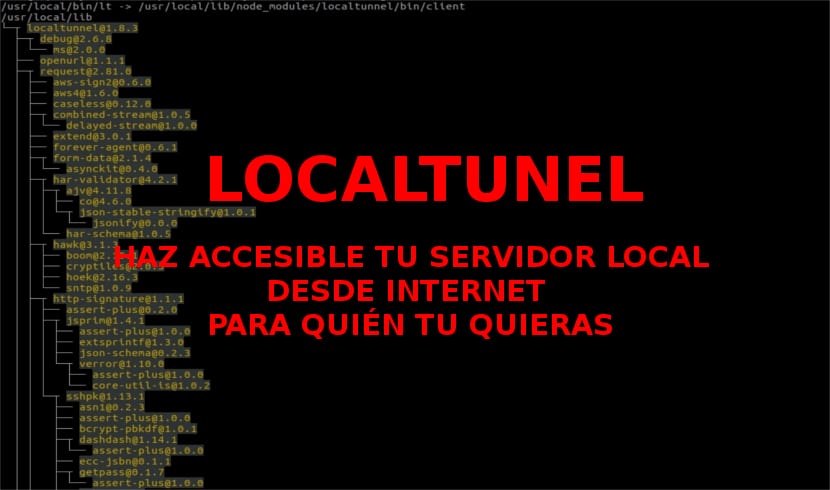
I neste artikkel skal vi ta en titt på Localtunnel. Denne applikasjonen vil være nyttig for oss i tilfelle vi oppretter et nettsted på vår lokale utviklingsserver for en klient. På et tidspunkt vil han ønske å se hvordan arbeidet går. Om nødvendig kan vi være vert for nettstedet på en online server, slik at klienten kan se det. Et annet alternativ ville være å ta et skjermbilde av hver side på nettstedet og sende dem til kunden. Men alt dette vil ikke lenger være nødvendig hvis vi bruker Localtunnel. Denne applikasjonen vil tillate oss enkelt dele webserveren til vårt lokale utviklingsteam. Ingen grunn til å ta den online eller uten å forstyrre DNS-innstillinger og brannmur.
Å gjøre vår lokale server tilgjengelig for den vi vil, er sannsynligvis den raskeste og mest effektive måten å håndtere situasjonen beskrevet ovenfor. Spesielt hvis vi har hundrevis av filer som vi trenger tilgang til. Med Localtunnel kan vi skape sikker tilgang til vår lokale server, gjør det tilgjengelig hvor som helst for hvem vi vil.
Programmet vil tildele deg en unik offentlig tilgjengelig URL slik at de kan få tilgang til webserveren vår som kjører lokalt. For å sette dette i enkle termer, kan vi eksponere vår lokale utviklingsserver for den virkelige verden.
Installer Localtunnel på Ubuntu
For å installere Localtunnel på vår lokale server, Vi må ha NodeJS installert på Ubuntu. Hvis vi ikke har den installert ennå, kan vi enkelt installere den ved å åpne en terminal (Ctrl + Alt + T) og skrive følgende:
sudo apt install nodejs npm nodejs-legacy
Jeg må si at jeg måtte installere nodejs-legacy-pakken i Ubuntu versjon 17.04, men da jeg testet den i versjon 16.04, slapp jeg å bruke den. Når NodeJS-installasjonen er ferdig, kan vi nå utføre følgende kommando til installer Localtunnel:
sudo npm install -g localtunnel
For å kunne bruke Localtunnel er det klart at vi trenger en server for å dele slike som tilbys av XAMPP eller Apache (hver for seg). Både den ene og den andre vil gi oss en Apache-server for å kunne dele innholdet fra den lokale serveren vår.
Hvordan bruke Localtunnel
Forutsatt at URL-adressen til den lokale serveren vår er http: // localhost / uten å indikere portnummeret, kan vi skrive følgende kommando med 80 som portnummer. Med følgende kommando vi får den unike URL-en slik at vårt lokale system er tilgjengelig hvor som helst (forutsatt at den lokale serveren kjører på port 80). I terminalen (Ctrl + Alt + T) vil vi skrive følgende:
lt --port 80
Resultatet som vi vil oppnå vil være omtrent som følgende:
your url is: https://ojyzmpjoho.localtunnel.me

URL-en som terminalen gir, er den som lar eksterne brukere koble til. Denne nettadressen vil forbli aktiv gjennom økten. I mellomtiden kan vi dele den med andre for å teste nettjenesten eller bare dele arbeidet vårt med den vi vil. Også vi vil ha muligheten til å starte den lokale serveren på nytt hvis vi anser det som nødvendig. Localtunnel er smart nok til å oppdage dette. Den kobles til igjen når tjenesten er sikkerhetskopiert.

Dette er den enkle måten vi kan få tilgang til vår lokale Ubuntu-server fra Internett.
Det er tydelig at det er vanskelig å huske URL-en som genereres. For å gjøre dette mye lettere å huske, vi har muligheten til å bruke et underdomenen (hvis tilgjengelig) som det er vist i følgende:
lt --port 80 --subdomain entreunosyceros

I dette eksemplet, og etter bruk av forrige kommando, kan du få tilgang til den lokale serveren hvor som helst. Du må bare bruke en URL som er mye lettere å huske, for eksempel https://entreunosyceros.localtunnel.me.

Til sjekk versjonen av Localtunnel eller be om hjelp at programmet kan vise oss, trenger vi bare å utføre noen av de to kommandoene som vises i følgende skjermbilde:

Avinstaller Localtunnel
For å fjerne dette programmet fra datamaskinen vår, må vi bruke alternativet "Avinstaller”Fra NodeJS. For å gjøre dette må vi skrive følgende kommando i terminalen (Ctrl + Alt + T):
npm uninstall -g localtunnel
Vi vil kunne konsultere flere egenskaper og kildekoden til dette programmet fra siden til GitHub.